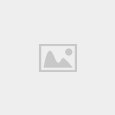Google Chrome adalah salah satu browser web yang paling populer di dunia, digunakan oleh jutaan orang untuk menjelajahi internet. Browser ini tidak hanya mudah digunakan, tetapi juga memiliki fitur-fitur berguna, termasuk kemampuan untuk mengunduh file dari internet. Tetapi bagaimana Anda bisa melihat hasil download di Google Chrome, baik di perangkat Android maupun laptop Anda? Artikel ini akan memberikan panduan lengkap tentang Cara Melihat Hasil Download Google Chrome di Android dan Laptop.
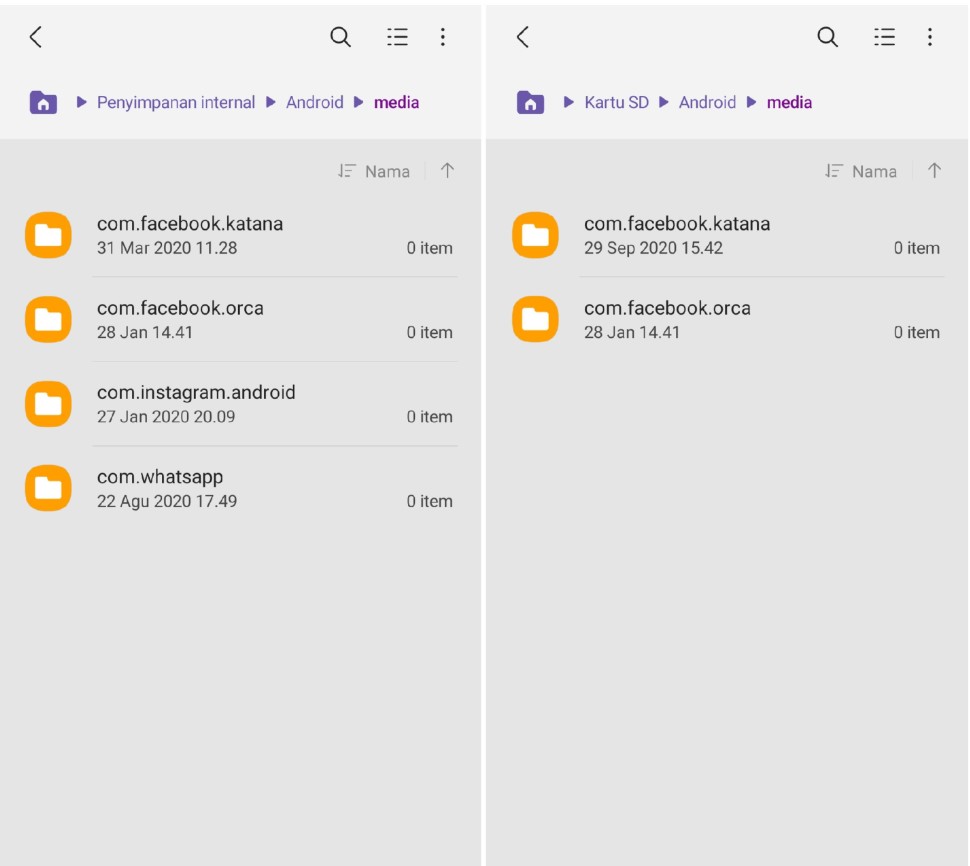
Beberapa alasan kuat mengapa banyak orang memilihnya google chrome daripada browser lain. Beberapa kelebihan Google Chrome dibandingkan dengan browser web lainnya adalah:
- Kecepatan dan Kinerja:
Salah satu keunggulan utama Google Chrome adalah kecepatan dan kinerjanya. Browser ini terkenal karena kemampuannya untuk memuat halaman web dengan cepat, bahkan pada situs-situs yang kompleks. Google Chrome menggunakan mesin rendering yang sangat efisien, yang membuatnya menjadi pilihan ideal bagi mereka yang menginginkan pengalaman menjelajah web yang lancar. - Stabilitas:
Google Chrome juga terkenal karena stabilitasnya. Browser ini memiliki manajemen tab yang canggih, yang memungkinkan Anda untuk mengelola banyak tab tanpa mengorbankan kinerja atau mengalami crash. Jika satu tab mengalami masalah, itu tidak akan memengaruhi tab-tab lainnya. - Sinkronisasi dengan Akun Google:
Google Chrome memungkinkan Anda untuk menyinkronkan data Anda dengan akun Google Anda. Ini berarti Anda dapat mengakses riwayat penelusuran, bookmark, kata sandi, dan pengaturan Anda dari berbagai perangkat yang menggunakan Chrome. Ini sangat berguna untuk mereka yang sering beralih antara komputer dan perangkat mobile. - Aplikasi dan Ekstensi:
Chrome memiliki toko aplikasi dan ekstensi yang luas, yang memungkinkan Anda untuk menyesuaikan dan memperluas fungsionalitas browser sesuai dengan kebutuhan Anda. Anda dapat menambahkan adblocker, pengelola kata sandi, alat pengembang web, dan banyak lagi. Hal ini membuat Chrome sangat serbaguna dan dapat diadaptasi sesuai dengan preferensi pengguna. - Keamanan:
Google sangat berkomitmen pada keamanan internet, dan ini tercermin dalam Chrome. Browser ini secara otomatis memperbarui dirinya sendiri untuk mengatasi kerentanannya yang baru ditemukan, dan memiliki fitur keamanan tinggi seperti Safe Browsing, yang melindungi pengguna dari situs web berbahaya. - Penelusuran Cepat:
Google Chrome memiliki fitur pencarian terintegrasi yang sangat canggih. Anda dapat melakukan pencarian langsung dari kotak alamat, yang membuat proses mencari informasi menjadi lebih cepat dan efisien. - Integrasi dengan Layanan Google:
Jika Anda merupakan pengguna layanan Google seperti Gmail, Google Drive, atau Google Calendar, Google Chrome menawarkan integrasi yang mulus dengan aplikasi-aplikasi ini. Ini membuat berpindah antara layanan Google dan browsing web menjadi lebih lancar. - Cross-Platform:
Google Chrome tersedia untuk berbagai platform, termasuk Windows, macOS, Android, dan iOS. Hal ini memudahkan pengguna untuk tetap menggunakan browser favorit mereka, bahkan saat berpindah antar perangkat. - Mode “Incognito”:
Chrome memiliki mode incognito yang memungkinkan pengguna menjelajah web tanpa meninggalkan jejak di riwayat penelusuran atau mengungkapkan informasi pribadi. Mode ini berguna jika Anda ingin menjelajah web secara pribadi. - Dukungan Pengembang:
Google Chrome adalah browser yang sering diperbarui dan didukung dengan baik oleh komunitas pengembang. Ini berarti Anda akan mendapatkan pembaruan terbaru dan dukungan teknis yang solid.
Baca Juga : Cara Share Video YouTube ke Facebook dengan Ukuran Besar Full Frame Paling Mudah
Dengan sejumlah kelebihan seperti kecepatan, kinerja, stabilitas, keamanan, dan integrasi dengan layanan Google, tidak heran bahwa banyak orang memilih Google Chrome sebagai browser web utama mereka. Meskipun ada banyak browser web yang berkualitas di luar sana, Chrome tetap menjadi pilihan favorit bagi banyak pengguna di seluruh dunia.
Bagaimana Cara Melihat Hasil Download di Google Chrome di Android?
Mengelola file yang diunduh di perangkat Android sangat penting, terutama jika Anda sering mengunduh gambar, musik, atau dokumen. Berikut adalah langkah-langkahnya :
- Buka Aplikasi Google Chrome: Pastikan Anda membuka aplikasi Google Chrome di perangkat Android Anda. Aplikasi ini biasanya memiliki ikon yang mirip dengan bola dunia berwarna biru dan merah.
- Ketuk Tombol Menu: Di sudut kanan atas browser, Anda akan melihat tiga garis horizontal yang disebut “Menu.” Ketuk ikon ini untuk membuka menu opsi.
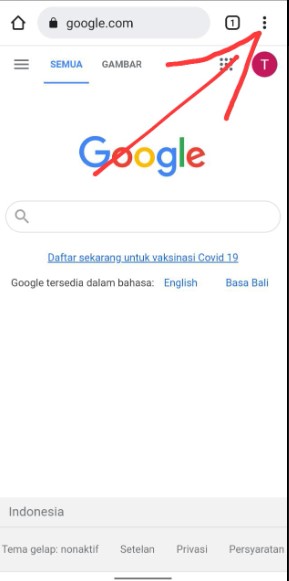
- Pilih “Unduhan/Download”: Di dalam menu, gulir ke bawah hingga Anda menemukan opsi “Unduhan.” Ketuk opsi ini.
- Lihat Daftar File yang Diunduh: Anda sekarang akan melihat daftar file yang telah diunduh ke perangkat Anda. Anda dapat melihat file-file ini berdasarkan tanggal unduh atau nama file.

- Klik pada File yang Diunduh: Jika Anda ingin melihat atau membuka salah satu file yang diunduh, cukup ketuk file tersebut dalam daftar. Ini akan membuka file atau menampilkan detail lebih lanjut tentang file tersebut.
- Bagikan atau Hapus File: Dari menu hasil download, Anda juga dapat berbagi file dengan aplikasi lain atau menghapus file yang tidak lagi Anda perlukan.
Bagaimana Cara Melihat Hasil Download di Google Chrome di Laptop?
Jika Anda lebih suka menggunakan Google Chrome di laptop atau komputer Anda, Anda juga dapat dengan mudah melihat hasil download. Berikut panduan langkah demi langkahnya:
- Buka Google Chrome: Pastikan Anda membuka browser Google Chrome di komputer Anda. Ikuti langkah-langkah ini:
- Klik pada Menu “Tiga Titik”: Di sudut kanan atas browser, Anda akan melihat tiga titik vertikal yang menandakan “Menu.” Klik pada menu ini.
- Pilih “Unduhan”: Dalam menu yang terbuka, pilih opsi “Unduhan.”

- Lihat Daftar Hasil Download: Anda sekarang akan melihat daftar semua file yang telah diunduh melalui Google Chrome di laptop Anda. Anda dapat mengurutkan file berdasarkan tanggal unduh, nama, atau ukuran.
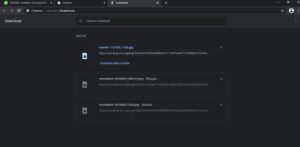
- Buka atau Hapus File: Untuk membuka file yang diunduh, cukup klik pada file tersebut. Anda juga dapat mengklik kanan pada file untuk melihat pilihan lebih lanjut, seperti membukanya dengan aplikasi lain atau menghapusnya dari perangkat.
- Berpindah antar Folder: Google Chrome secara otomatis mengelompokkan file berdasarkan jenis. Anda dapat berpindah antara folder berdasarkan tipe file (misalnya, gambar, dokumen, atau zip) dengan mengklik folder yang sesuai di bagian atas hasil unduhan.
Tips untuk Mengelola Hasil Download
- Rutin Membersihkan: Agar penyimpanan perangkat Anda tetap bersih, rutin menghapus file-file yang tidak lagi Anda perlukan.
- Periksa Unduhan Anda dengan Teliti: Selalu periksa file-file yang Anda unduh untuk memastikan bahwa Anda tidak mengunduh malware atau file yang tidak diinginkan.
- Lindungi Privasi Anda: Jika Anda mengunduh file pribadi atau penting, pastikan untuk mengenkripsi dan melindunginya dengan kata sandi.
- Gunakan Aplikasi Antivirus: Untuk perangkat laptop atau komputer, penting untuk memiliki perangkat lunak antivirus yang dapat melindungi Anda dari ancaman internet.
Dengan mengetahui cara melihat hasil download di Google Chrome di Android dan laptop, Anda dapat mengelola file-file yang telah Anda unduh dengan lebih baik. Fitur ini sangat bermanfaat untuk memastikan Anda dapat dengan mudah menemukan dan mengakses file yang diperlukan, sehingga pengalaman menjelajahi internet Anda menjadi lebih nyaman dan efisien.